8 kraftfulde videoproducenter til at skabe fantastiske videoer
Bag de mest filmiske, spændende og eksemplariske videoer er en udgydt indsats i redigeringsprocessen. Helt sikkert, alle de rå optagelser, der blev taget, fremstod ikke så godt, som det så ud, før det undergik en hel del justeringer af redaktøren. Og selvfølgelig ville dette ikke være muligt uden at bruge et videoredigeringsprogram, der fungerer perfekt og fremragende.
Uanset om du er en professionel eller en rookie-aspirant inden for videoredigering, er du lige ankommet til det rigtige sted. Dette blogindlæg vil give dig 8 videoproducenter online og offline. Følg med til slutningen, så du selv kan undersøge programmerne.
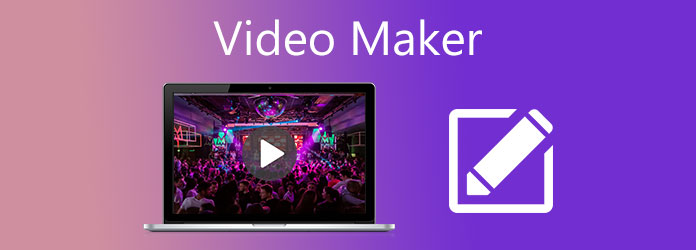
Du er lige på det rigtige sted at møde den bedste videoskaber, som er Video Converter Ultimate. Dette desktop-program giver dig mulighed for at tilføje din kreative side ved at forvandle simple optagelser til noget, du kan kalde et mesterværk. Gennem dette program skal du ikke bekymre dig mere, da det tilbyder grundlæggende videoredigeringsfunktioner som rotation, beskæring, lagdeling af et vandmærke og endda at sætte en tekst på din video. Video Converter ultimate har også en ligetil brugergrænseflade, der er perfekt til amatører og ikke kun for de dygtige inden for videoredigering.
Nøglefunktioner:
Installer den bedste videoproducent
Begynd med at klikke på Gratis download knappen ovenfor for at begynde at downloade exe. fil. Når du har fundet programfilen, skal du dobbeltklikke på den med musen og følge installationsguiden for at installere. Vent derefter på, at programmet starter for at begynde at oprette videoer.
Importer optagede klip til videoskaberen
Gå til afsnittet om videoskaber på programmets hovedgrænseflade ved at klikke på MV fane. Hit the Plus ikonet under området af grænsefladen for at importere dine filer. Hvis du ønsker at tilføje en mappe, der indeholder alle dine optagelser, skal du trykke på udvid Tilføj -knappen, og vælg derefter Tilføj mappe.
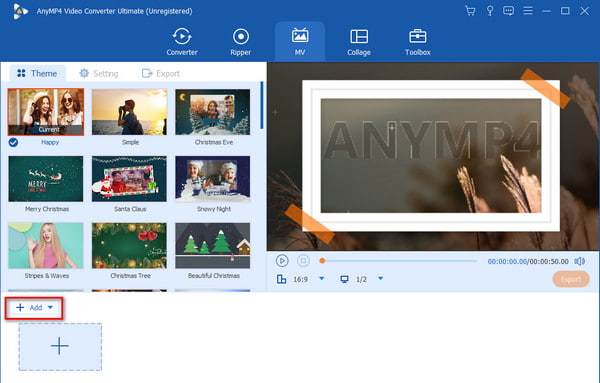
Forbedre videoklip
Vælg Redigere knappen efter at have uploadet din fil for at få adgang til redigeringsværktøjerne. På den første fane i dette afsnit kan du rotere dine videoer til alle vinkler som mod uret, med uret eller vende lodret eller vandret. På samme måde kan du gå videre til Effekt og filter fanen, hvis du vil ændre tonen i dine klip. Dernæst kan du tilføje et vandmærke til din video for at undgå ejendomstyveri.
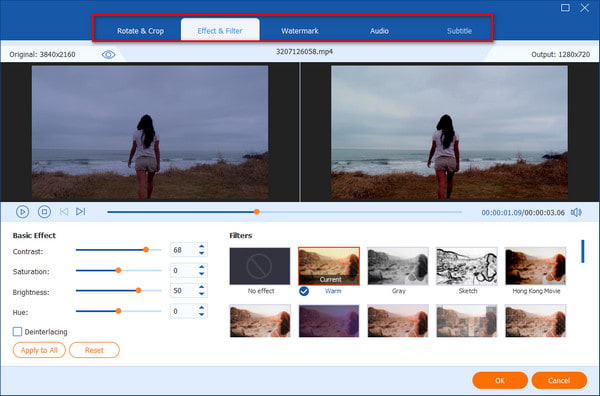
Som du kan se, viser programmets venstre rude dig de rå optagelser, mens den venstre er preview-panelet for at kontrollere fremskridtene for det, du arbejder på. Når det ser godt ud allerede, skal du trykke på OK .
Sæt musik i baggrunden
Hvis du ikke vidste det, fungerer dette program også som musikvideoskaber. Hvis du ønsker at intensivere dit arbejde, skal du tilføje baggrundsmusik til det. Gå over til Lokal område afsnit og tjek Musikboks i baggrunden. Tryk også på plus-ikonet justeret til denne boks for at uploade din lydfil. Flyt Bind hovedet og test den passende lydstyrke af baggrundslyden til din video.
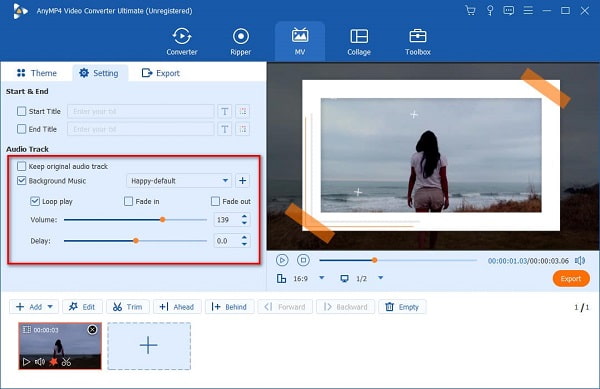
Gem outputprojektet
Når alt kommer til alt, redigeringsprocessen, og du er endelig tilfreds med den måde, dine videoer fremstod på, tryk på eksport knappen for at gøre klippene til en poleret video. Begynd derefter at navngive din fil og vælg også det ønskede videoformat. Du kan falde ned Løsning fanen og vælg din foretrukne kvalitet. Til sidst skal du indstille filplaceringen og derefter trykke på Start Export.
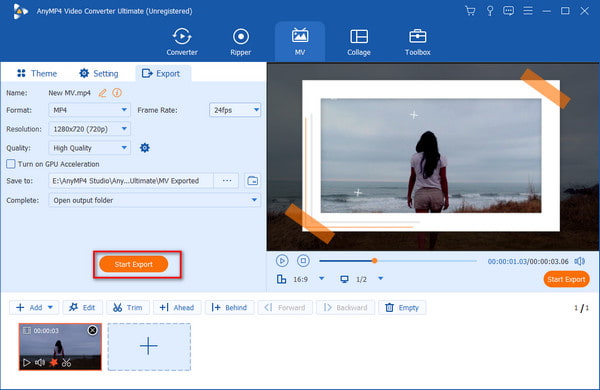
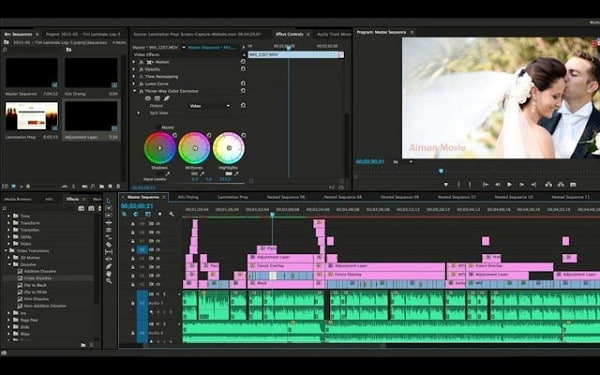
Mange betragter Adobe Premiere Pro som en af de bedste film laver programmer i filmindustrien. Adobe Premiere Pro er et program til professionelle, der er til videoredigering og højkvalitetsfilm, reklamer og videoklip. Du kan nemt lave videoer med dets kraftfulde værktøjer som titelmulighed, native filsupport, cross-app integration osv.
Fordele:
Ulemper:
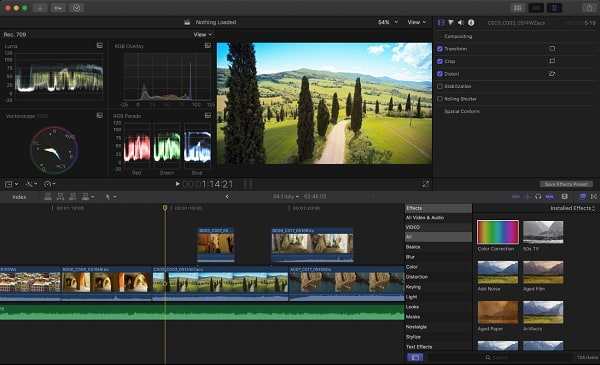
Final Cut Pro, nu kaldet Final Cut Pro X, er Apples eget videoredigeringsværktøj til professionelle og grundlæggende brugere. Dette værktøj er i stand til at skabe film og videoklip af høj kvalitet. Du kan tilføje filmiske effekter, objektsporing, multicam-redigering, avanceret farvegradering, HDR-effekter og mere. Du kan sige, at dette værktøj kan konkurrere med Adobe Premiere Pro med hensyn til kvalitet og ydeevne. Og dette er en mere kraftfuld videoproducent end iMovie, et andet program fra Apple.
Fordele:
Ulemper:
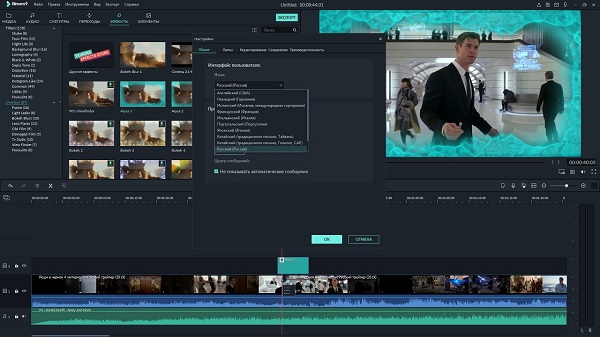
Filmora Video Editor er en software fra Wondershare og et berømt videoskaberprogram. Du kan frit downloade dette værktøj på Windows- og Mac-enheder. Med dens funktioner som drejeeffekter, filtre, motion graphics, lave videoer på opdelt skærm, tilføjelse af tekst og overgange og overlejringer, vil dine videoer helt sikkert blive spektakulære. Du kan også nemt eksportere dine videoer og dele dem på Youtube og Facebook eller brænde dem for at lave en DVD.
Fordele:
Ulemper:
Hvis du vil have en bedre og mere bekvem måde at lave en video på, vil du sandsynligvis bruge online videoproducenter. Det er praktisk at bruge en online videoproducent, fordi det ikke kræver, at du downloader noget på din enhed. Så hvis du vil lære om de mest fremragende videoproducenter online, så læs denne del nedenfor.
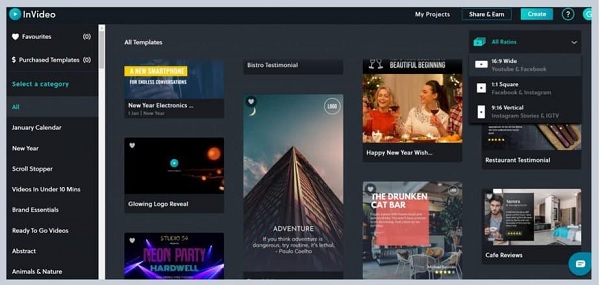
InVideo er en populær online videoproducent, der er gratis og sikker at bruge. Det har mange redigeringsfunktioner som trimning og beskæring af videoer, tilføjelse af overgange, tekster, klistermærker og mere. Med dens brugervenlige grænseflade kan mange mennesker godt lide at bruge denne videomaskine. Den er også tilgængelig på næsten alle webbrowsere, inklusive Google og Firefox. Desuden kan de betalte brugere af dette værktøj få adgang til op til 3 millioner mediebiblioteker. Men hvis du bruger prøveversionen, kan du få adgang til op til 1 million lagerbiblioteker.
Fordele:
Ulemper:
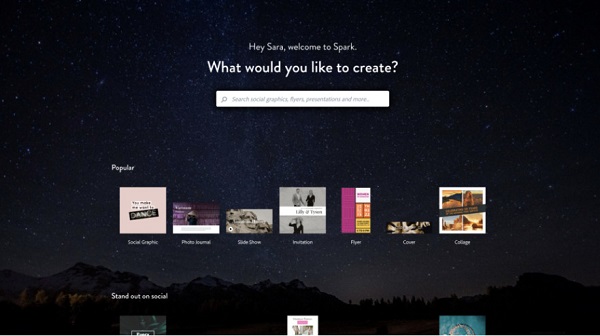
En anden berømt videoproducent, som du kan få adgang til online, er Adobe Spark. Mange fagfolk foretrækker at bruge denne online videoproducent, fordi den har avancerede redigeringsværktøjer, som du kan bruge. Ved hjælp af denne app kan du lave tilpasset grafik, videoer og websider. Desuden kan du vælge mange smukke skabeloner, som du kan bruge til din video. Adobe Park har også en funktion kaldet Adobe Stock, som leveres af appen. Men når du bruger disse billeder, er der indlejret vandmærker i dem. Selvom det eksporterer videoer i høj kvalitet, kan du ikke downloade dit output med det samme, fordi du skal komprimere billederne eller overgangene.
Fordele:
Ulemper:
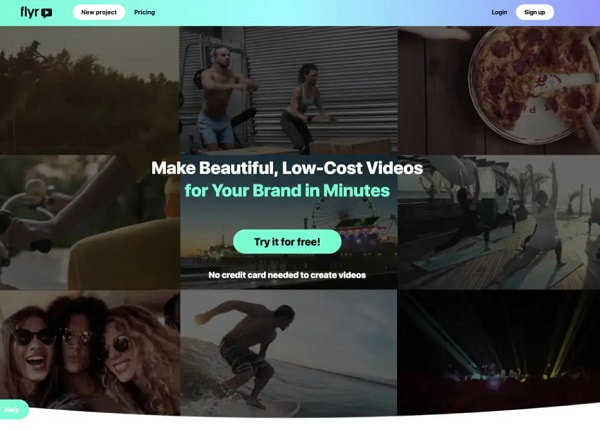
Flyvende er en perfekt online applikation, hvis du leder efter en online videoproducent. Hvis du vil have æstetiske videoer, der appellerer til millennials, så er dette det rigtige værktøj for dig. Derudover har den mange skabeloner og HD-videoer, der er tilgængelige i dets lagerbibliotek. En fantastisk funktion ved dette værktøj er også, at du kan eksportere dine videoer i 1080p SD- eller HD-videoopløsning. Du kan også vælge din foretrukne videoretning fra liggende, firkantet og portræt.
Fordele:
Ulemper:
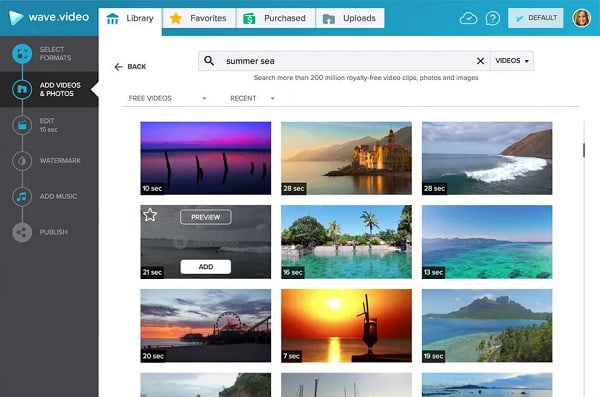
Wave.video er en kendt marketingplatform, som mange også anbefaler. Det giver dig mulighed for at lave, redigere, dele og hoste videoer. Mange iværksættere og vloggere bruger denne online videoproducent til at skabe videoer i høj kvalitet. Desuden har den en brugervenlig platform, der gør det nemt for brugerne at lave en video. Wave.video indeholder 400 millioner stockvideoer og billeder, så du kan rulle gennem dets lagerbibliotek, hvis du ikke har din video. Hvad mere er, er, at du kan eksportere dine videoer direkte på Facebook, Wistia, Vimeo, Google Drive og HubSpot.
Fordele:
Ulemper:
Kan jeg bruge Canva til at lave videoer?
Ja. Canva har en funktion, hvor du kan lave din egen video. Den har utrolige redigeringsfunktioner, du kan bruge til at skabe fremragende output.
Hvad er det bedste format at bruge til en film?
Det bedste filformat, du kan bruge til din film, er MP4-format. Denne filtype fungerer godt på alle medieplatforme, såsom Windows, Mac og Linux. Det fungerer også godt på alle sociale medieplatforme, inklusive Facebook, Twitter og Instagram.
Findes der en bedre filmskaber end iMovie?
Ja. Der er mange professionelle softwareprogrammer, du kan bruge til at producere videoer i høj kvalitet. Mange professionelle bruger Adobe Premiere Pro, Camtasia, Adobe Creative Cloud Express og Filmora.
Gennem dette indhold har du grundigt lært otte forskellige video maker værktøjer. Hvilket af disse værktøjer kan du bedst lide?. Hvad mig angår, er en brugervenlig grænseflade med masser af funktioner som filkonverter, collagefremstiller, dvd-ripper, musikvideoproducent og andre i et enkelt program en jackpot. Video Converter Ultimate passer til regningen. Tøv ikke med at få dette fantastiske program til dine næste videosessioner.
Mere Reading
Komplet guidepost af Animoto Free Video Maker til diasshow
Her er en dybdegående guide til, hvordan du laver diasshows ved hjælp af Animoto Free Video Maker. Lær hurtigt, hvordan du opretter utrolige diasshows i din webbrowser.
Effektive løsninger på, hvordan man laver en film på iPhone
Opdag forskellige måder til, hvordan du hurtigt laver en film på iPhone ved hjælp af gratis apps. Dette indlæg vil gøre dig til en professionel i at skabe film med kun din telefon.
Guide til, hvordan man laver fantastiske diasshows i Final Cut Pro
Lær hurtigt, hvordan du laver et spektakulært diasshow i Final Cut Pro ved blot at læse dette indlæg. Dette indlæg er værd at bruge din tid på at læse om Final Cut Pro.
Sådan laver du fantastiske graduerings-diasshows gratis
Lær hvordan du laver det bedste diplomdiasshow ved hjælp af dette prisværdige program i dette indlæg. Dit næste diasshow med eksamen vil helt sikkert blive fantastisk.